Kies 2 kleuren uit je afbeelding.
Ik nam voorgrond kleur #00c3db en achtergrond kleur #9e0906.
Open de template in PSP.
1. Open een nieuwe afbeelding 600x600.
2. Vul deze met de achtergrond kleur
3. Kopieer frame large en plak als nieuwe laag.
4. Effecten - 3D Effecten - slagschaduw met deze instelling
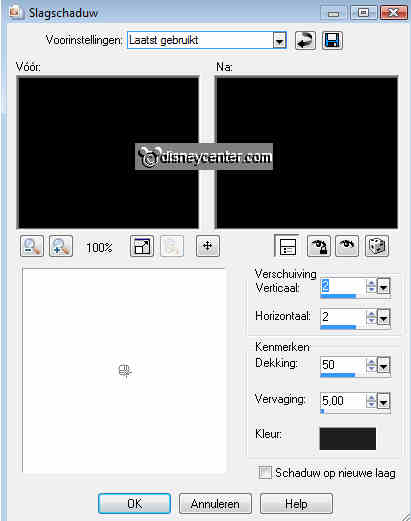
5. Geef nogmaals de slagschaduw, maar nu met vert. en horz. op -2
5. Kopieer de 3balken en plak als nieuwe laag.
6. Geef dezelfde slagschaduw als in punt 4 en 5.
7. Lagen - schikken - omlaag verplaatsen.
8. Ga naar gereedschap selectie - selectie - cirkel.
9. En trek een cirkel vanuit het midden van de afbeelding.
Blijf ongeveer 50 pixels van de rand af.
10. Nieuwe rasterlaag - vul deze met de voorgrond kleur. Maak deze alleen iets
lichter van kleur.
11. Laat selectie staan.
12. Effecten - Filters Unlimited 2.0 - Edges Round - Round Edge 14.
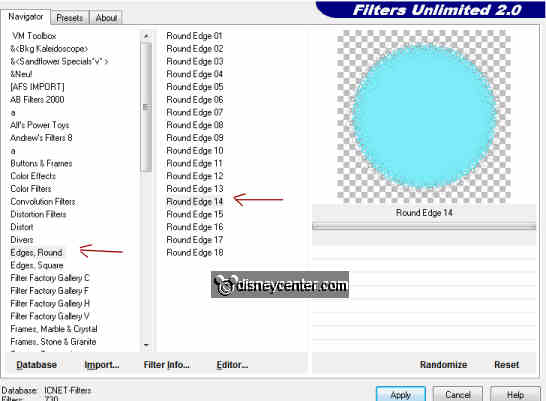
13. Geef dezelfde slagschaduw als in punt 4
14. Lagen - schikken - omlaag verplaatsen. Hij staat nu onder de 3 balken.
15. Kopieer 1 van de 4 doodles en plak als nieuwe laag.
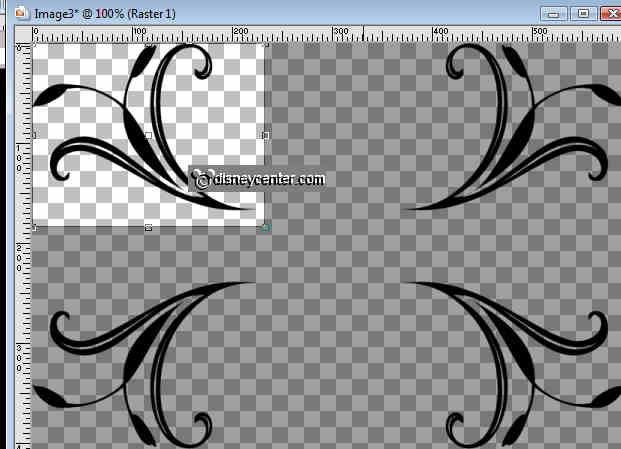
16. Plaats deze in de linker boven hoek.
17. Geef dezelfde slagschaduw als in punt 4
18. Lagen - schikken - omlaag verplaatsen. Hij staat nu onder de cirkel met
effecten.
19. Dupliceer deze laag - Afbeelding - spiegelen.
20. Dupliceer deze laag - Afbeelding - Omdraaien.
21. Dupliceer deze laag - Afbeelding - spiegelen.
22. Ga op het zwarte large frame staan.
23. Kopieer frame small en plak als nieuwe laag.
24. Staat direct goed.
25. Selecteer in het linker frame
26. Selecties - Wijzigen - uitbreiden 4
27. Kopieer je plaatje en plak als nieuwe laag. (zie afb. onder)

28. Selecties - omkeren - klik op de delete toets van je toetsenbord.
29. Lagen - schikken - omlaag verplaatsen.
30. Selecteer nu het rechter frame
31. Selecties - Wijzigen - uitbreiden 4.
32. Spiegel nu eerst je plaatje.
33. Kopieer je gespiegelde plaatje en plak als nieuwe laag. (Hetzelfde als in
punt 27)
34. Selecties - omkeren - klik op de delete toets van je toetsenbord.
35. Lagen - schikken - omlaag verplaatsen.
36. Kopieer de dotted frame en plak als nieuwe laag.
37. Aanpassen - kleurtoon en verzadiging - inkleuren - maak deze met de
voorgrond kleur.
38. Geef dezelfde slagschaduw als in punt 4.
39. Kopieer de flowers en plak als nieuwe laag.
40. Herhaal punt 37.
41. Geef dezelfde slagschaduw als in punt 4 en 5.
42. Kopieer de large flowers en plak als nieuwe laag.
43. Afbeelding - vrij roteren - links 90.
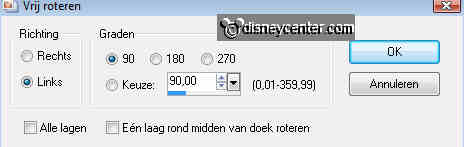
44. Herhaal punt 37.
45. Geef dezelfde slagschaduw als in punt 4.
46. Plaats deze in het midden.
47. Doe nu het gespiegelde plaatje op slot.
En op dat zwarte frame schrijf je de tekst.
48. Ga naar tekst gereedschap - lettertype Verdana - grootte 24.
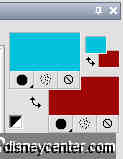

49. En schrijf Happy Halloween.
50. Geef dezelfde slagschaduw als in punt 4.
51. Kopieer 1 van de 2 large flowers (vergeet niet in te kleuren) en plak als
nieuwe laag.
52. Dupliceer deze laag - Afbeelding - formaat wijzigen 75%. - alle lagen niet
aangevinkt.
53. Plaats deze in het midden van de andere bloem.
54. Geef dezelfde slagschaduw als in punt 4 en 5.
55. Zet nu alle lagen op slot, behalve de bovenste 3 lagen.
56. Ga op 1 van de bovenste lagen staan.
57. Lagen - samenvoegen - alle zichtbare lagen samenvoegen.
58. Open nu de andere lagen weer.
59. De gespiegelde plaatjes laag blijft op slot.
60. Afbeelding - formaat wijzigen 75%. - Alle lagen aangevinkt.
61. Ga op de onderste laag staan.
62. Afbeelding - doekgrootte -met deze instelling.
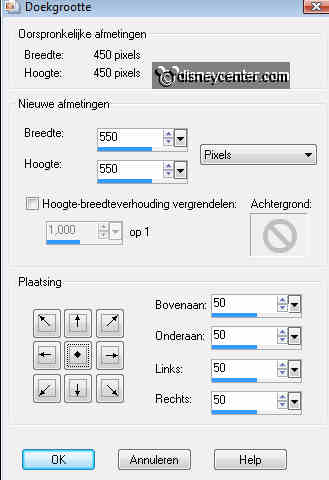
63. Nieuwe rasterlaag - vullen met de voorgrond kleur.
64. Effecten - Filters Unlimited 2.0 - Paper Texture - Japanese Paper.
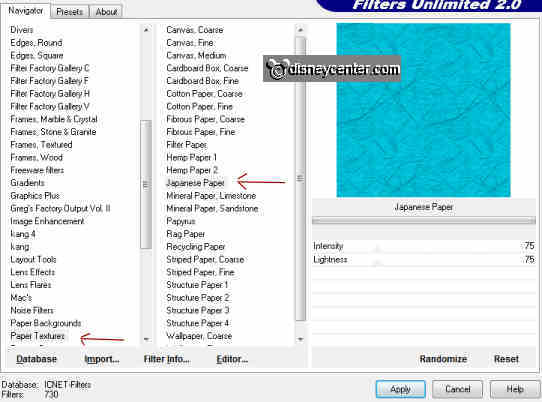
65. Lagen - schikken - omlaag verplaatsen.
66. Ga op raster 1 staan (rode achtergrond)
67. Effecten - 3D Effecten - slagschaduw met deze instelling.
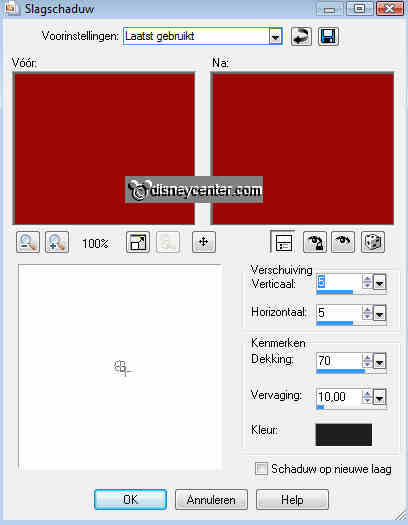
68. Geef dezelfde slagschaduw nog een keer, maar nu vert. en horz. op -5.
69. Selecties - alles selecteren.
70. Selecties - wijzigen - inkrimpen 15.
71. Nieuwe rasterlaag - vullen met achtergrond kleur.
72. Geef dezelfde slagschaduw als in punt 67 en 68.
73. Zet je watermerk in de afbeelding.
74. Zorg dat de gespiegelde plaatjes laag op slot is.
75. Bewerken - samengevoegd kopiŽren
76. Open animatie shop - plakken als nieuwe animatie.
77. Terug naar PSP.
78. Open de gespiegelde plaatjes laag en sluit de samen gevoegde tekst laag.
79. Bewerken - samengevoegd kopiŽren.
80. Terug in animatie shop - plakken na actieve frame.
81. Bewerken - alles selecteren.
82. Animatie - eigenschappen van frame op 150.
83. Bestand - opslaan als - geef naam - klik 3 keer op volgende en dan op
voltooien.

